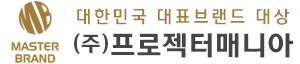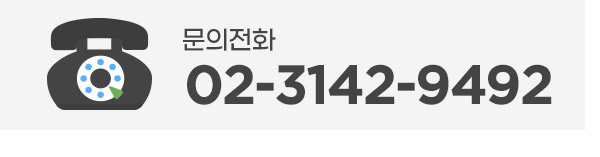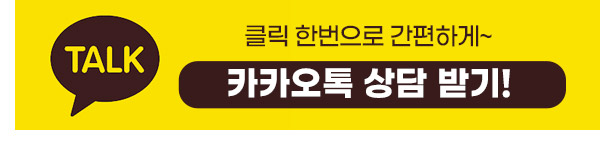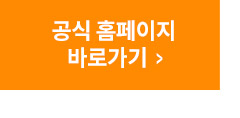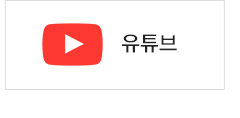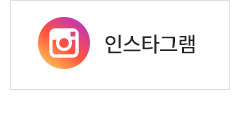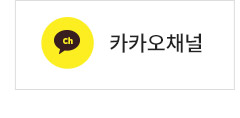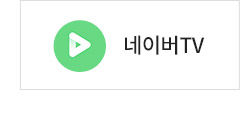영화관? 이젠 집에서보자! 가정용 미니빔 프로젝터 프로젝터매니아 PJM-H2000
https://blog.naver.com/stoa1/221992683863
많은 분들이 주말이나 쉬는 날 여가를 즐기기 위해 야외에서 라이딩, 등산 같은 신체활동이나 박물관 또는 영화관을 방문해 문화생활을 즐기곤하는데요.
그중 극장을 찾아 영화를 보는 일은 남녀노소 할 것 없이 누구나 쉽게 접할 수 있기에 많은 사람들로부터 사랑을 받고 있습니다. 하지만 영화관은 내가 사는 곳과 조금은 거리가 있는 번화가에만 위치하고 누군가와 함께 가서 봐야한다는 인식도 있기에 혼자가서 보기가 좀 불편하곤 한데요.
오늘은 이런 분들에게 있으면 좋은 아이템인 가정용 미니빔 프로젝터, 프로젝터매니아 PJM-H2000 필드테스트를 진행하겠습니다.


프로젝터매니아 제원 및 특징

프로젝터매니아 PJM-H2000는 미니빔, 제품사용설명서, 전원케이블, HDMI 케이블, 리모컨, 건전지, 볼트로 구성되어 있습니다.


제품사용설명서에 그림 및 사진으로 자세히 설명이 되어 있기에 빠르게 사용방법을 익힐 수 있습니다.


프로젝터 특성 상 리모컨이 없으면 상당히 불편하니 리모컨은 잃어버리지 않도록 주의하세요.


프로젝터에 전원을 공급해주는 전원케이블은 8자 코드로 되어있습니다.



HDMI 케이블은 기본제공되며, 리모컨 전원용 1.5V 건전지, 브라켓 연결 시 사용할 볼트가 있습니다.




제품 전면은 좌우로 긴 직사각형 모양을 하고 모서리는 부드러운 라운드로 처리되어 있습니다. 좌측에는 LED램프, 중앙에는 3W 내장 스피커, 우측에는 리모컨 수신부가 위치합니다.



프로젝터에 장착된 LED 램프는 명암비 170,000:1 정교한 표현력을 보여주며, 30,000시간의 수명을 가지고 있어 매일 5시간 사용해도 16년동안 램프 걱정없이 사용할 수 있습니다.



상단부에는 기능 조작부와 화면보정을 위한 조절 레버가 있습니다. 전면에 보이는 두개의 레버 중 하나는 이미지 포커스로 화면 초점을 맞추는 역할을 하며, 나머지는 사다리꼴 화면을 보정하는 수직 키스톤 버튼입니다. 수직 키스톤은 ±6도까지 조정이 가능합니다.

리모컨 외에도 제품 상단부에서 기능을 조작할 수 있습니다. 어떤 빔프로젝터든 제품에 포함된 조작버튼은 급할때만! 조작은 리모컨!



좌측에도 3W 스피커가 추가로 장착되어 있으며, 본문 아래에 빔프로젝터로 음악재생을 해보았습니다. 흔히 빔프로젝터에 있는 스피커는 장식용이라는 인식이 있는데, 의외로 괜찮았습니다.
우측 홀은 내부 공기 유입을 위한 공간이며, 먼지 유입 방지필터가 장착되어 있습니다.



우측 측면에는 다양한 기기와의 연결을 한 오디오 단자, 비디오 단자, HDMI 1단자, VGA 단자, SD 모메리카드 슬롯이 위치합니다.



후면에도 리모컨 수신부가 있어 수신이 되는 쪽으로 이동하는 불편함이 없으며, HDMI 2단자는 사용자의 환경에 따라 측면, 후면 어느곳이든 기기와 연결이 가능합니다. 64GB까지 지원되는 USB 포트(외장하드 256G)는 출력기기와 연결해 영상을 보는 번거로움을 없앴습니다.



고무패드가 4곳에 설치되어 있어 미끄러짐을 방지합니다.




책상이나 테이이블 등에 놓고 사용 시 높낮이 조절 엘리베이터 볼트를 이용해 화면높이를 조정하고 삼각대를 이용할 때는 볼트를 제거해 플레이트와 연결하면 됩니다.




제품 수명과 직결되는 먼지필터는 사진처럼 쉽게 분리 및 청소가 가능합니다.


천정 등에 고정 시 사용되는 브라켓 홀 입니다.
프로젝터매니아 사용기

프로젝터매니아 PJM-H2000 와 함께 사용된 스크린은 120인치입니다. 테스트는 날이 밝은 오전 7시와 어두운 저녁 10시로 진행했으니 이점 감안하시기 바랍니다.

전원을 켠뒤 USB를 꽂은 상태로 화면 UI가 직관적이어서 사용하기 좋았습니다.
화면기능



리모컨 'M' 메뉴버튼을 누르면 영상, 사운드, 시간, 일반 설정이 가능하며, 영상 카테고리의 경우 영상모드, 색온도, 화면비, 좌우상하 반전을 선택할 수 있습니다.


화면비는 4:3, 16:9 두가지 중 사용환경 및 영상 종류에 따라서 선택하시면 됩니다.

사운드 모드에서 고음, 저음 항목을 설정할 수 있습니다.



쇼파에 편히 누워서 영상을 보다가 잠드는 경우도 있는데, 꺼짐 예약을 통해 프로젝터가 밤새 동작하는 것을 방지합니다.



일반메뉴에서 언어, 설정초기화, 시간, 업데이트 등을 확인 가능합니다.

프로젝터에 여러 디바이스와 연결되어 있다면 리모컨 'S' 소스버튼을 눌러 원하는 포트를 선택해 스크린으로 볼 수 있습니다.




자막버튼 및 최대 32배속까지 탐색도 가능합니다.

'OK' 버튼을 누르면 생성되는 재생관련 메뉴들입니다.
거리별 화면 크기



스크린과의 거리가 2.3m일때 화면크기는 210cm X 117cm 였고 120인치 가로 화면에 꽉찼습니다. 위 수치는 제조사와 측정방법 및 환경에 따라 차이가 있으니 참고용으로만 보시기 바랍니다.



스크린과의 거리가 1.9m일때 화면크기는 117cm X 82cm 였습니다.
화면조정 기능

스크린과 거리에 따라 초점이 달라지는데, 포커스 조정을 통해 화면을 조정할 수 있습니다.
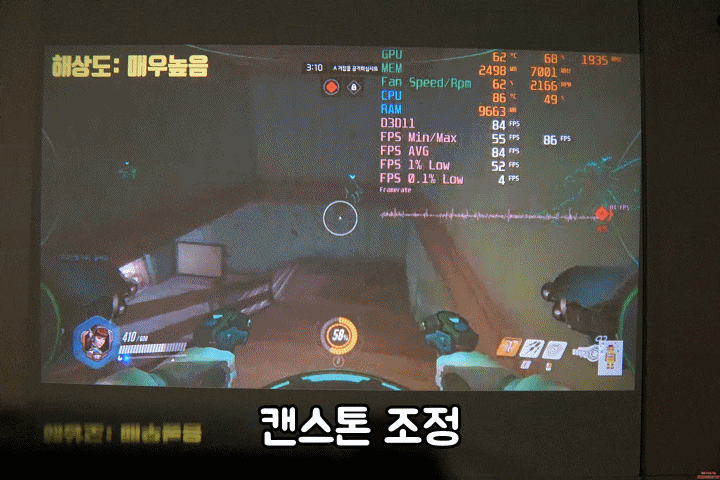
책상이나 테이블에서 사용 시 대각선으로 영사되는 프로젝터 특성상 ±6까지 조정되는 수직 캔스톤으로 커버가 가능합니다.
디바이스별 호환여부 테스트


다양한 기기들과 호환이 좋아야 빔프로젝터를 좀더 사용하기 좋기에 프로젝터매니아의 호환성을 알아보기 위해 여러 디바이스와 연결하여 작동 테스트해 진행해보았습니다. 첫번째로 휴대성과 편의성이 좋은 USB 메모리 카드입니다.




영상이 제대로 동작되어 즐겁게 영상을 볼 수 있었습니다.




USB 메모리에 포함된 사진입니다.



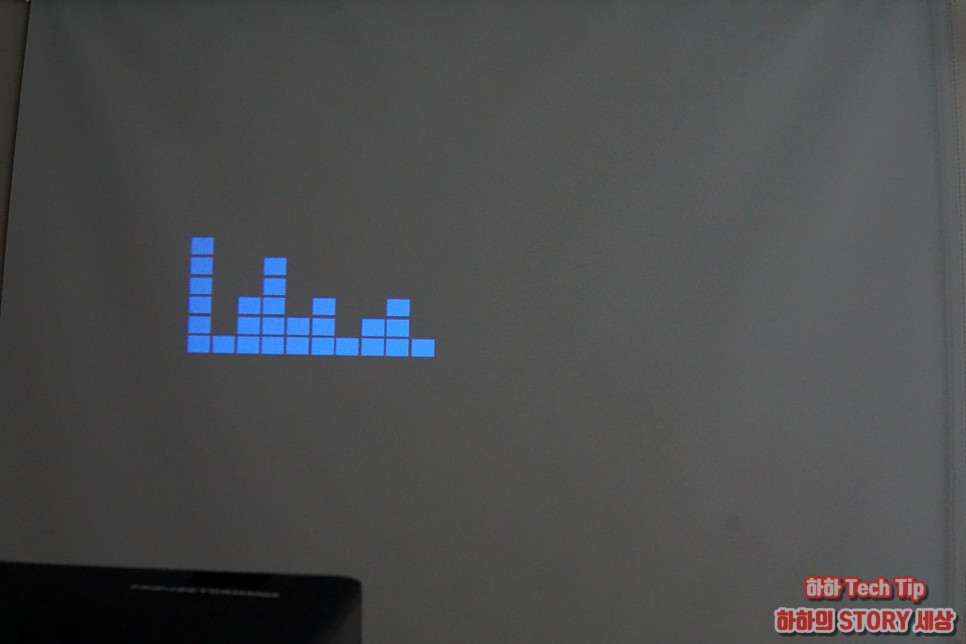
USB 메모리에 포함된 MP3 역시 재생이 되었습니다.




두번째 외장하드를 이용해 영화를 재생해 보았습니다. 원활하게 작동되었고 대량의 파일을 가진 하나의 디바이스로 영상을 볼 수 있어 편리했습니다.




PC와 HDMI 연결을 통한 영상 재생 테스트입니다.



컴퓨터와 프로젝터를 연결하기 위해서는 '윈도우 + P'버튼을 누르면 연결을 위한 메뉴가 나오는데, 이때 복제를 선택하면 PC화면을 스크린으로 불러올 수 있습니다





빔프로젝터에서 읽지 못하는 파일 형식의 PC에서 재생 가능하며, 문서도 스크린에서 이용할 수 있습니다.


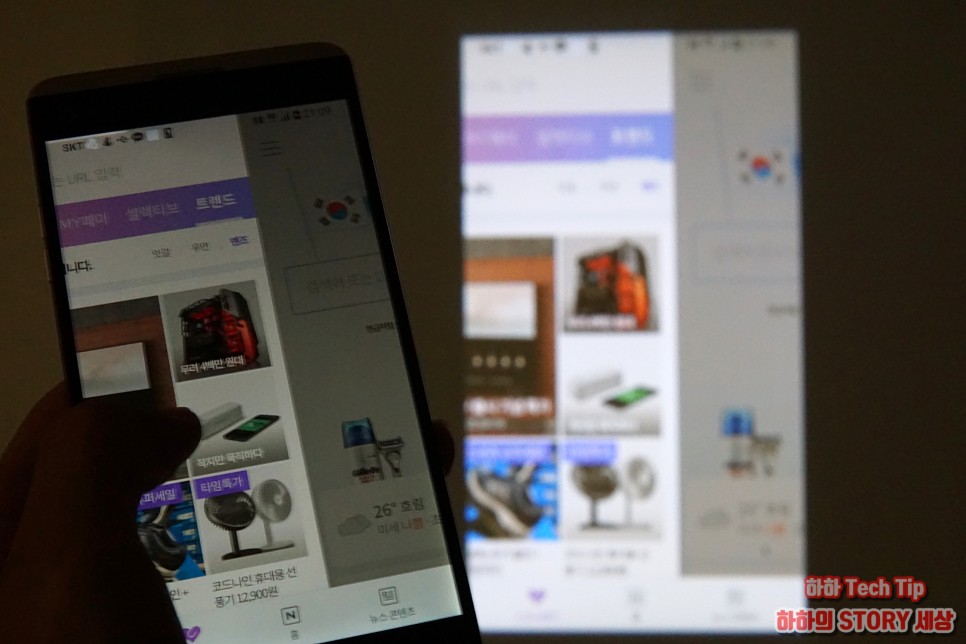
스마트폰은 디바이스 연결에서 빠질 수 없는 필수기기인데요. 프로젝터매니아는 동글이가 있어야 블루투스로 연결이 되기에 스마트폰용 HDMI 케이블을 이용하였습니다.



유튜브 영상을 스크린으로 그대로 보여줍니다.



마지막으로 노트북을 이용해 프로젝터와 연결해보았습니다. 노트북의 경우 제조사별로 출력하는 키가 다르니 아래를 확인하시기 바랍니다.






노트북 연결 역시 쉽게 되었고 인터넷, 유튜브, 영화감상 모두 아무 이상없이 사용할 수 있었습니다.
프로젝터매니아 소음테스트

프로젝터에서 사용 시 발생되는 소음으로 영상에 집중할 수 없다면 문제가 생기는 되요. 작동 중 어느정도의 소음이 나오는지 테스트 해보았습니다. 소음은 50dB 전후로 측정되었으며, 영화 시청중에는 소리에 묻혀 소음은 영화감상을 방해할 정도는 아니였습니다.
※ 프로젝터매니아 PJM-H2000 사용을 마치며, 느낀 특징들!
1. HD 해상도 빔프로젝터를 10만원 후반대 가격으로 구매 가능
2. 다양한 디바이스와 연결 호환성
3. 수직 키스톤 조정
4. 의외로 괜찮았던 스피커 음질
5. 국산이라 AS 가능
'프로젝터 리뷰 > 프로젝터 전문리뷰' 카테고리의 다른 글
| [블로거 베이지님 리뷰] 가성비 좋은 빔프로젝터로 저렴하게 AV룸 꾸미기! (0) | 2020.06.15 |
|---|---|
| [블로거 후니송이아빠님 리뷰] 미니빔[PJM-H2000]을 차박캠핑할때 사용해보았습니다 (0) | 2020.06.15 |
| [블로거 Heal루님 리뷰] 집콕러들을 위한 빔프로젝터, 프로젝터매니아 PJM-H2000 빔프로젝터 (0) | 2020.06.09 |
| [PJM-H2000] 만두얏 유튜버님의 솔직 영상 리뷰 (0) | 2020.06.08 |
| [비비텍 MH3000K] 호환성 (0) | 2020.06.05 |